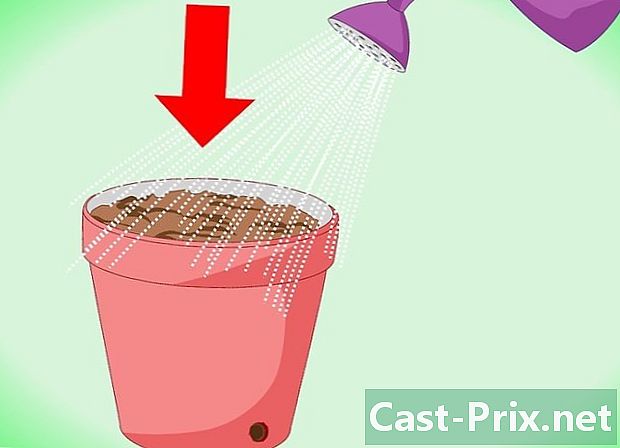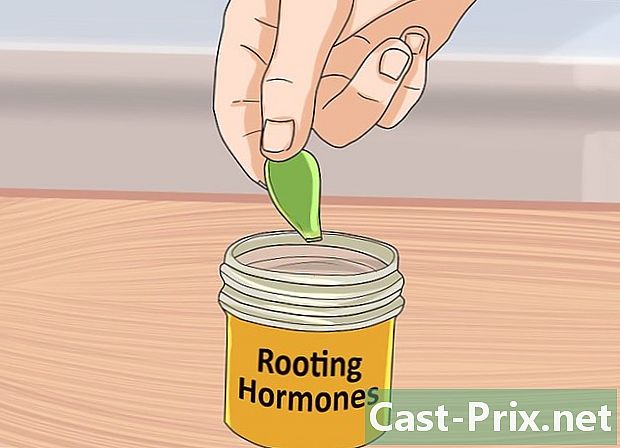কীভাবে চিত্রিকা সরিয়ে ফেলবেন?

কন্টেন্ট
- পর্যায়ে
- পর্ব 1 অ্যান্টি-অ্যাডওয়্যারের স্ক্যান চালু করুন
- পার্ট 2 চিত্রিকা আনইনস্টল করুন
- পার্ট 3 আপনার ব্রাউজারগুলি রিসেট করুন
- পার্ট 4 আপনার ফাইলটি মেরামত করুন নিমন্ত্রণকর্তা
চিতিকা এমন একটি অ্যাডওয়্যার যা আপনার ব্রাউজারের অনুসন্ধান সেটিংস পরিবর্তন করে এবং আপনার ওয়েব ক্রিয়াকলাপ পর্যবেক্ষণ করে আপনার জন্য বিশেষভাবে লক্ষ্যবস্তু বিজ্ঞাপনগুলি উত্পন্ন করতে। যদি চিটিকা অ্যাপ্লিকেশনটি আপনার কম্পিউটার থেকে পর্যবেক্ষণ করা এবং অপসারণ না করা হয় তবে এটি ক্ষতিকারক সামগ্রী আপনার সিস্টেমে সংক্রামিত হতে পারে এবং আপনাকে মারাত্মক ক্ষতির কারণ হতে পারে। ভাগ্যক্রমে, এর সরলতার কারণে আপনি সহজেই আপনার কম্পিউটার থেকে চিত্রিকা সরাতে পারেন।
পর্যায়ে
পর্ব 1 অ্যান্টি-অ্যাডওয়্যারের স্ক্যান চালু করুন
-

অ্যান্টি-ম্যালওয়্যার এবং অ্যান্টি-অ্যাডওয়্যার স্ক্যানারগুলি ডাউনলোড করুন। এই প্রোগ্রামগুলি আপনাকে এই জঘন্য বিজ্ঞাপন প্রোগ্রামগুলি সনাক্ত এবং নির্মূল করতে সহায়তা করবে। নিম্নলিখিত প্রোগ্রামগুলি সমস্ত বিনামূল্যে বা সম্পূর্ণ মূল্যায়নের সংস্করণ রয়েছে।- অ্যাডওয়্লেয়ার - general-changelog-team.fr/en/tools/15-adwcleaner
- ম্যালওয়ারবাইটিস অ্যান্টিমালওয়্যার - malwarebytes.org
- হিটম্যানপ্রো - surfright.nl/en/hitmanpro
-

অ্যাডওয়ালিক্যানার শুরু করুন। এই প্রোগ্রামটি খুব সহজ এবং এটি ইনস্টল হওয়ার সাথে সাথেই শুরু হয়। সংক্রমণের উপস্থিতি বিশ্লেষণ করতে "স্ক্যান" বোতামে ক্লিক করুন। স্ক্যানটি সম্পূর্ণ হয়ে গেলে, পাওয়া গেছে এমন কোনও সংক্রমণ সরাতে "পরিষ্কার" বোতামটি ক্লিক করুন। -

ম্যালওয়ারবিটেস অ্যান্টিমালওয়্যার চালু করুন। একবার আপনি প্রথমবার এটি শুরু করার পরে, আপনি সর্বাধিক সাম্প্রতিক সংস্করণ ইনস্টল করেছেন তা যাচাই করতে "এখনই আপডেট করুন" বোতামটি ক্লিক করুন। আপডেটটি সম্পূর্ণ হয়ে গেলে, "এখন স্ক্যান করুন" বোতামটি ক্লিক করুন এবং স্ক্যানটি সম্পূর্ণ হওয়ার জন্য অপেক্ষা করুন। স্ক্যানটি সম্পূর্ণ হয়ে গেলে, "পৃথক পদক্ষেপ" ক্লিক করুন এবং তারপরে "ক্রিয়াগুলি প্রয়োগ করুন"। -

হিটম্যানপ্রো শুরু করুন। আপনি এটি ইনস্টল করার সময়, হিটম্যানপ্রো প্রতিটি প্রারম্ভকালে লঞ্চ করার অনুমতি দেয় এমন বিকল্পটি আনচেক করে রাখুন। হিটম্যানপ্রো এটি চালু হওয়ার সাথে সাথে বিশ্লেষণ শুরু করবে। কোনও সনাক্ত হওয়া সমস্যা সমাধানের জন্য, স্ক্যানের পরে "অ্যাক্টিভেট ফ্রি লাইসেন্স" বোতামটি ক্লিক করুন।
পার্ট 2 চিত্রিকা আনইনস্টল করুন
-

কন্ট্রোল প্যানেল খুলুন। আপনি এটি স্টার্ট মেনু থেকে অ্যাক্সেস করতে পারেন।- উইন্ডোজ 8 ব্যবহারকারী গ্রাহক করতে পারেন ⊞ জিত+এক্স এবং "কন্ট্রোল প্যানেল" নির্বাচন করুন।
-

"একটি প্রোগ্রাম আনইনস্টল করুন" বা "প্রোগ্রাম এবং বৈশিষ্ট্যগুলি" নির্বাচন করুন। যদি আপনি উইন্ডোজ এক্সপি ব্যবহার করেন তবে "প্রোগ্রামগুলি যুক্ত করুন বা সরান" নির্বাচন করুন। -

প্রোগ্রামগুলির তালিকা থেকে "চিতিকা" নির্বাচন করুন এবং ক্লিক করুন।আনইনস্টল. আনইনস্টল নির্দেশাবলী অনুসরণ করুন।- এই তালিকাটি পর্যালোচনা করার জন্য এবং অন্যান্য সন্দেহজনক বা অজানা প্রোগ্রামগুলি সরিয়ে ফেলার জন্য এই সুযোগটি নিন। কোন প্রোগ্রামটি কোনটির সাথে মেলে তা আপনি যদি নিশ্চিত না হন তবে গুগলে এর শিরোনাম প্রবেশ করুন। আপনার ইনস্টল করা মনে নেই এবং যে কোনও প্রয়োজনীয় প্রোগ্রাম নয় তা মুছে ফেলা উচিত।
পার্ট 3 আপনার ব্রাউজারগুলি রিসেট করুন
-

ইন্টারনেট এক্সপ্লোরার পুনরায় সেট করুন। এমনকি আপনি যদি নিয়মিত ইন্টারনেট এক্সপ্লোরার ব্যবহার না করেন তবে আপনার এটিকে পুনরায় সেট করা উচিত কারণ এর অনেকগুলি বৈশিষ্ট্য উইন্ডোজ ব্যবহার করে।- ওপেন ইন্টারনেট এক্সপ্লোরার।
- "সরঞ্জামসমূহ" → "ইন্টারনেট বিকল্পসমূহ" এ ক্লিক করুন। আপনি যদি "সরঞ্জাম" মেনু না দেখেন তবে টিপুন অল্টার.
- উন্নত ট্যাবে ক্লিক করুন, এবং তারপরে রিসেট ক্লিক করুন ....
- "ব্যক্তিগত সেটিংস মুছুন" বাক্সটি চেক করুন এবং রিসেট ক্লিক করুন।
-

ক্রোম পুনরায় সেট করুন। আপনি যদি গুগল ক্রোম ব্যবহার করেন তবে চিকিতার সমস্ত চিহ্ন সরিয়ে ফেলতে আপনাকে এটি পুনরায় সেট করতে হবে। আপনি যদি নিজের Google অ্যাকাউন্টের সাথে ক্রোমে সাইন ইন করেন তবে আপনি আপনার সমস্ত নিবন্ধিত বুকমার্কগুলি হারাবেন।- Chrome খুলুন এবং মেনু বোতামটি (☰) ক্লিক করুন।
- "সেটিংস" নির্বাচন করুন।
- "উন্নত সেটিংস দেখান" লিঙ্কটি ক্লিক করুন, তারপরে নীচে স্ক্রোল করুন।
- রিসেট সেটিংস বোতামটি ক্লিক করুন, তারপরে নিশ্চিত করতে রিসেট ক্লিক করুন।
-

ফায়ারফক্সকে পুনরায় নতুন করে দিন। আপনি যদি ফায়ারফক্স ব্যবহার করেন, চিতিকার সমস্ত চিহ্নগুলি মুছে ফেলতে আপনাকে এটি পুনরায় সেট করতে হবে।- ফায়ারফক্স খুলুন এবং মেনু বোতাম ক্লিক করুন (☰)।
- "?" বাটনে ক্লিক করুন এবং "সমস্যা সমাধানের তথ্য" নির্বাচন করুন।
- বোতামটি ক্লিক করুন ফায়ারফক্সকে একবার দেখুন ... এবং তারপরে নিশ্চিত করতে ফায়ারফক্সের মেরামত ক্লিক করুন।
-

অন্যান্য সমস্ত ব্রাউজার রিসেট করুন। আপনি যদি অন্য ব্রাউজারগুলি যেমন অপেরা বা ক্রোমিয়াম ব্যবহার করেন তবে আপনার সেগুলি পুনরায় সেট করা উচিত। বেশিরভাগ ব্রাউজারে একই রকম রিসেট পদ্ধতি রয়েছে তবে আপনি নির্দিষ্ট নির্দেশাবলীর জন্য সর্বদা তাদের সহায়তা পৃষ্ঠাগুলি পরীক্ষা করতে পারেন। -

আপনার কম্পিউটার পুনরায় চালু করুন। আপনার কম্পিউটারে সমস্ত ওয়েব ব্রাউজার রিসেট করার পরে, পুনরায় সেট করুন প্রক্রিয়াটি পুনরায় শুরু করুন।
পার্ট 4 আপনার ফাইলটি মেরামত করুন নিমন্ত্রণকর্তা
- ফাইলটি কী করে তা বুঝুন নিমন্ত্রণকর্তা. এই ফাইলটি আপনার কম্পিউটারটি কীভাবে ইন্টারনেটে সংযুক্ত হয় তা নিয়ন্ত্রণ করে এবং চিতিকা এটিকে পরিবর্তন করতে পারে যাতে আপনার ব্রাউজারটি প্রতিবার এটি শুরু হওয়ার সাথে সাথে চিটিকা পৃষ্ঠায় আপনাকে পুনঃনির্দেশ করে। চিতিকার এন্ট্রিগুলি মোছার জন্য আপনি নিজের হোস্ট ফাইলটি ম্যানুয়ালি সম্পাদনা করতে পারেন।
- ফাইলটি খুলুন নিমন্ত্রণকর্তা. এই ফাইলটি উইন্ডোজ ডিরেক্টরিতে অবস্থিত এবং এটি অ্যাক্সেস করার জন্য আপনাকে বিশেষ কমান্ডগুলি ব্যবহার করতে হবে।
- প্রেস ⊞ জিত+আরটাইপ % Windir% system32 ড্রাইভার ইত্যাদি, এবং টিপুন প্রবেশ.
- ফাইলটিতে রাইট ক্লিক করুন নিমন্ত্রণকর্তা এবং "ওপেন সহ" নির্বাচন করুন। প্রোগ্রামগুলির তালিকায়, "নোটপ্যাড" নির্বাচন করুন।
- ফাইলের নীচে যে কোনও অতিরিক্ত লাইন মুছুন নিমন্ত্রণকর্তা. আপনার ফাইলের নীচের অংশটি দেখতে এমন হওয়া উচিত। ফাইলের নীচে যুক্ত করা সমস্ত কিছু মুছুন।
উইন্ডোজ 7, 8 এবং 8.1 # উদাহরণস্বরূপ: #
# :: 1 লোকালহোস্ট
# 102.54.94.97 rhino.acme.com # উত্স সার্ভার
# 38.25.63.10 x.acme.com # এক্স ক্লায়েন্ট হোস্ট
# লোকালহোস্ট নামের রেজোলিউশনটি ডিএনএসের মধ্যেই।
# 127.0.0.1 লোকালহোস্টউইন্ডোজ ভিস্তা # উদাহরণস্বরূপ: #
:: 1 লোকালহোস্ট
# 102.54.94.97 rhino.acme.com # উত্স সার্ভার
# 38.25.63.10 x.acme.com # এক্স ক্লায়েন্ট হোস্ট
127.0.0.1 লোকালহোস্টউইন্ডোজ এক্সপি
# উদাহরণস্বরূপ:#
127.0.0.1 লোকালহোস্ট
# 102.54.94.97 rhino.acme.com # উত্স সার্ভার
# 38.25.63.10 x.acme.com # এক্স ক্লায়েন্ট হোস্ট - আপনি পরিবর্তনগুলি করার পরে ফাইলটিকে ব্যাক আপ করুন এবং তারপরে কম্পিউটারটি পুনরায় চালু করুন। এটি নতুন পরিবর্তিত হোস্ট ফাইলটি লোড করবে যাতে আপনার ব্রাউজারগুলি সঠিকভাবে কাজ করে।